讲解如何一键还原系统
- 分类:教程 回答于: 2019年03月23日 09:41:00
系统如何一键还原呢?在使用电脑的时候经常会因为一些乱七八糟的原因造成系统无法正常使用,除了重装系统我们还可以尝试使用一键还原工具来修复它。今天,我就将一键还原工具的使用方法分享给大家
一键还原就是在系统出现故障时,不需要重装系统就可以将其恢复到正常状态。虽然现在有很多一键还原系统的软件,不过最安全的还是系统自带的一键还原工具。下面,我就给大家介绍一下一键还原系统的方法
1、打开开始菜单,选择控制面板
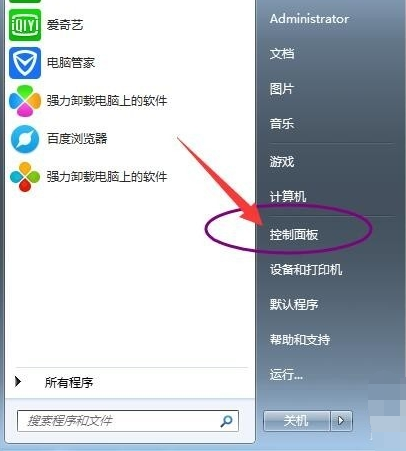
一键还原电脑图解1
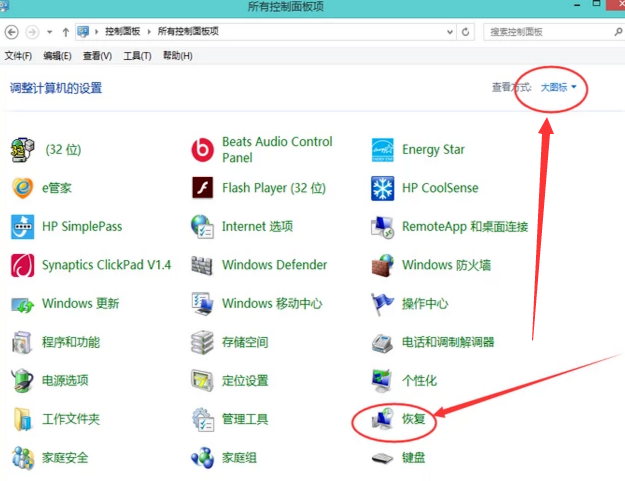
系统电脑图解2
3、点击开始系统还原

系统电脑图解3
4、出现还原向导点击下一步
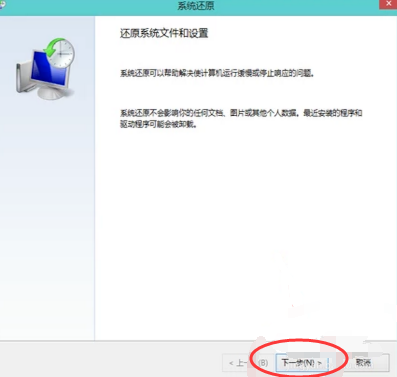
系统电脑图解4
5、在日期和时间下面选中需要还原的时间点后,必须是系统正常时的还原点,下一步
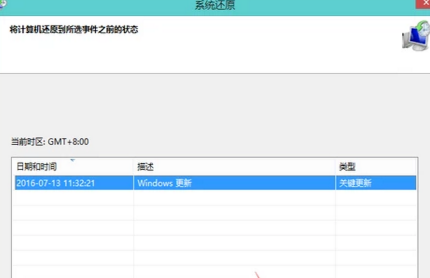
系统如何一键还原电脑图解5
6、确认无误点击完成
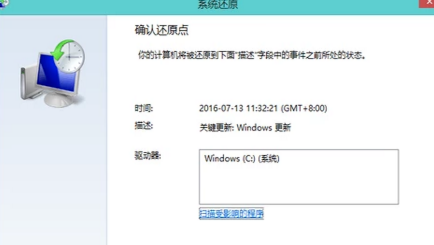
系统电脑图解6
7、想想有什么重要文件没有备份的,没有就点击【是】进行系统的还原
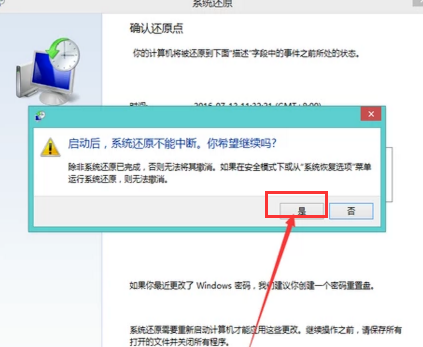
系统如何一键还原电脑图解7
以上就是电脑一键还原系统的方法了,希望能帮助到你
 有用
26
有用
26


 小白系统
小白系统


 1000
1000 1000
1000 1000
1000 1000
1000 1000
1000 1000
1000 1000
1000 1000
1000 1000
1000 1000
1000猜您喜欢
- 桌面图标有蓝底怎么去掉,小编教你去掉..2017/12/14
- xp系统安装步骤图文2022/12/29
- acer重装系统步骤2022/10/08
- xp重装的步骤2023/02/03
- 有什么好的浏览器?最新电脑浏览器排行..2019/08/24
- 电脑怎么设置密码方法步骤..2023/04/27
相关推荐
- 简述电脑系统重装哪个好一些..2023/04/19
- 苹果2021平板性能跑分完整排行榜..2021/10/10
- 安装系统win7教程2017/01/15
- 一键安装win7系统2016/10/24
- 小编教你笔记本一键重装系统图文详解..2021/02/24
- 小白文件管理器使用教程2022/08/09

















